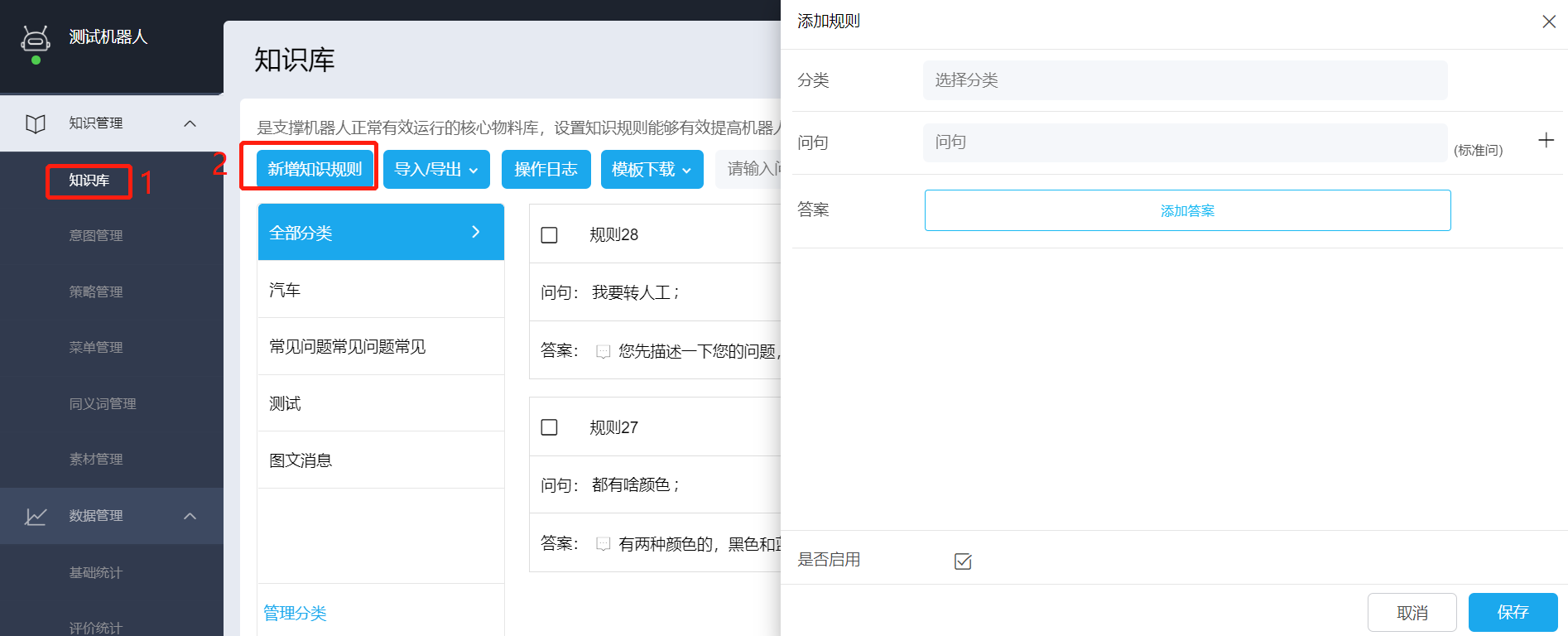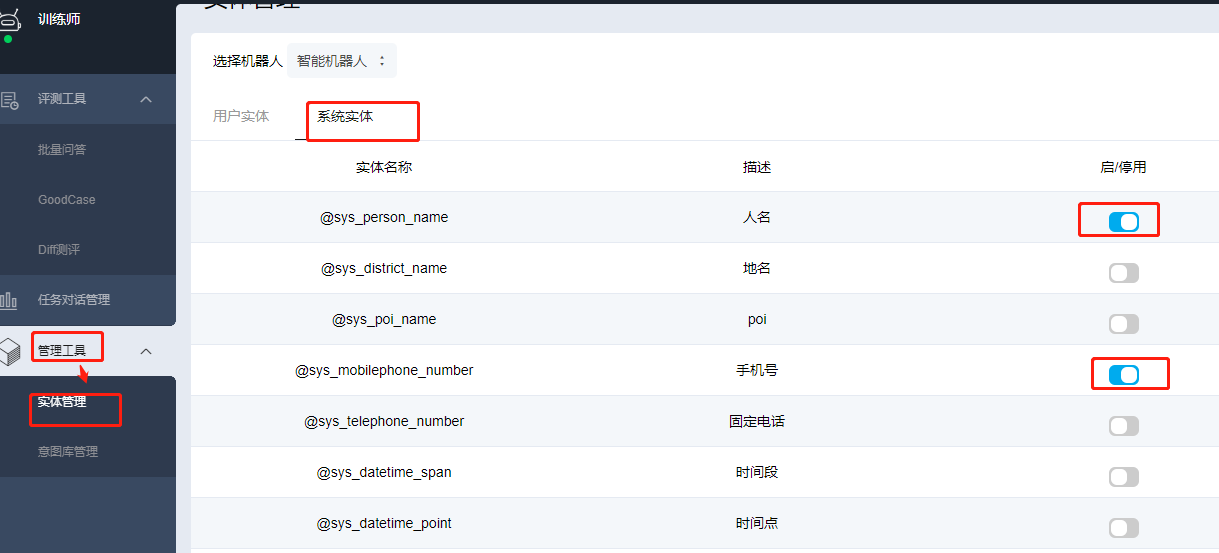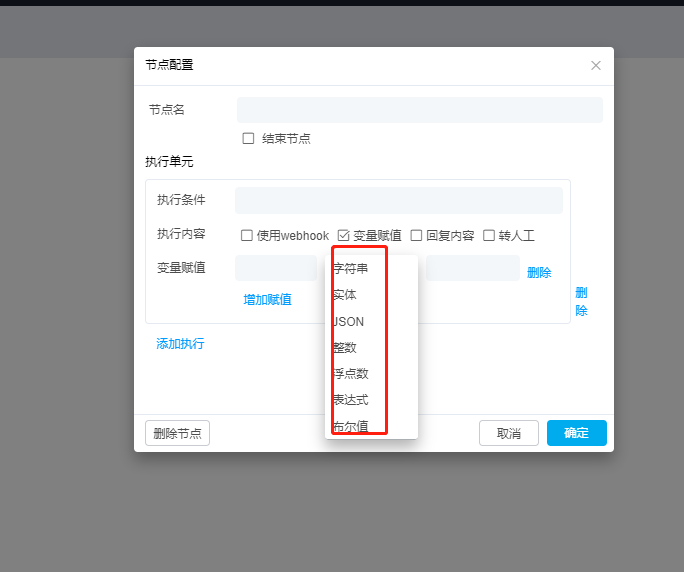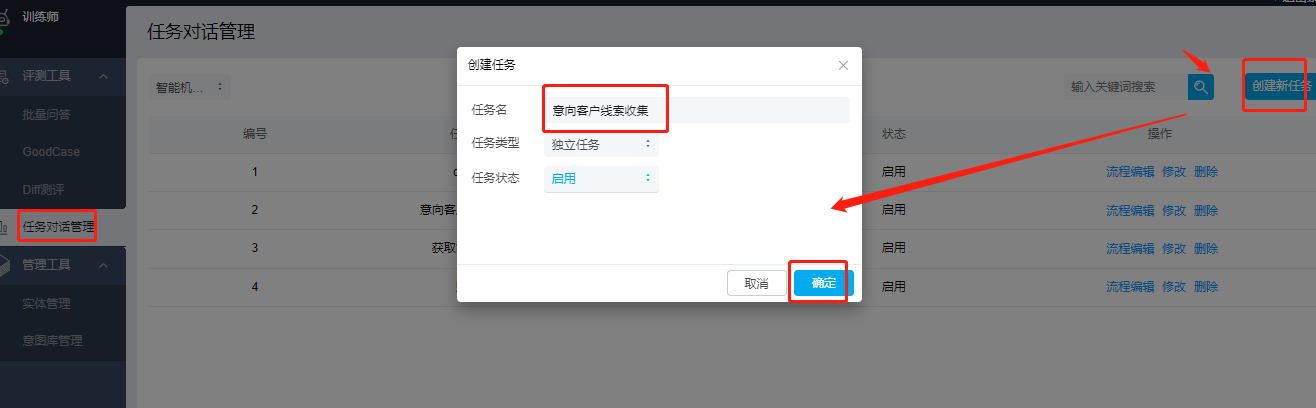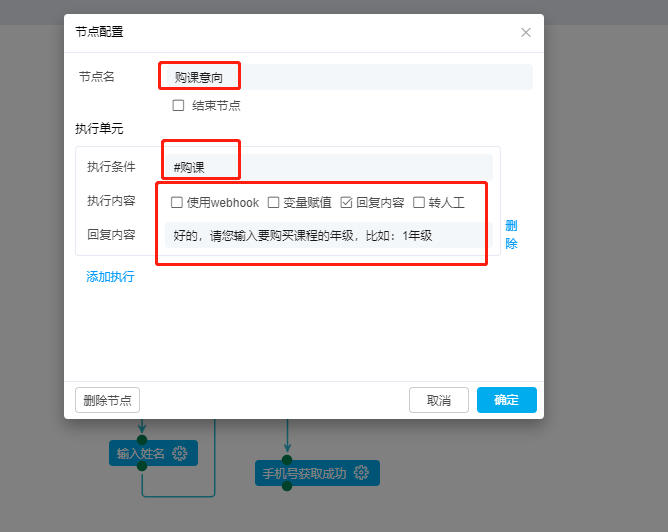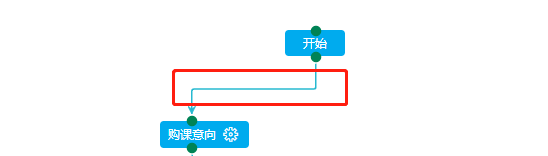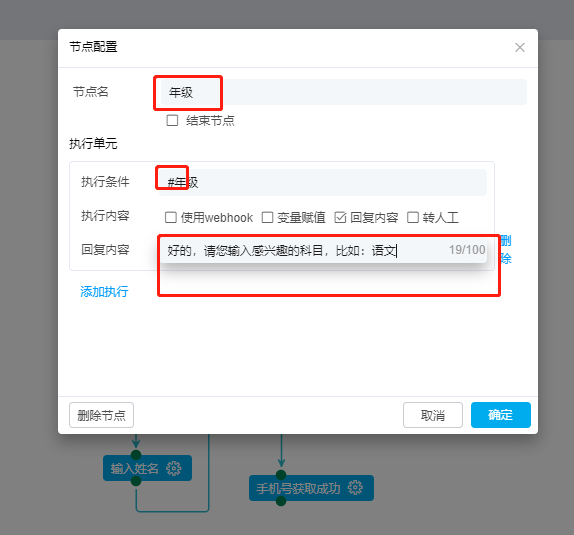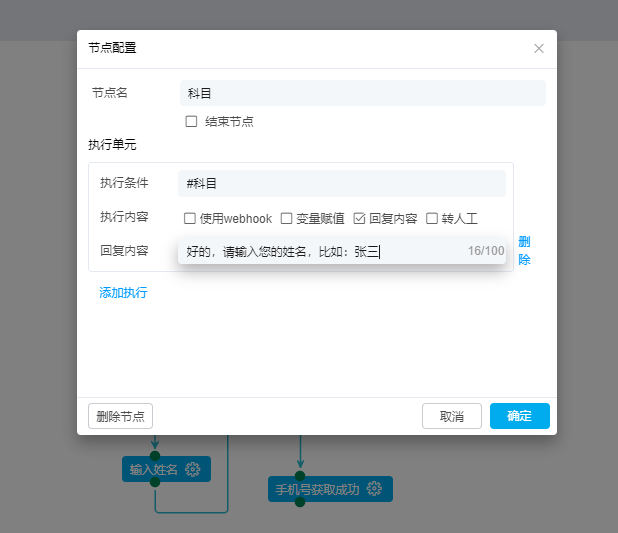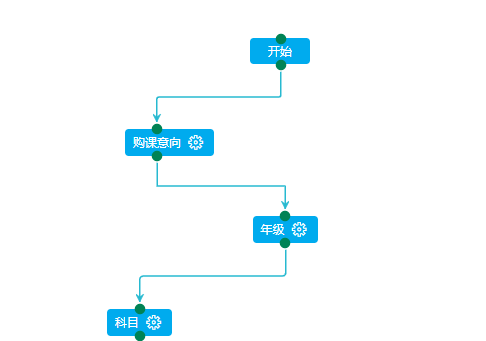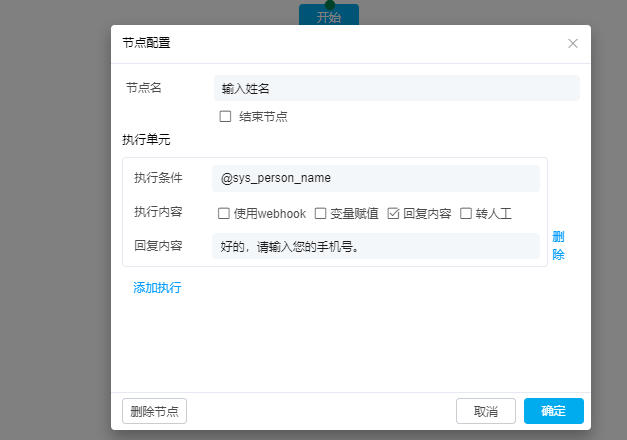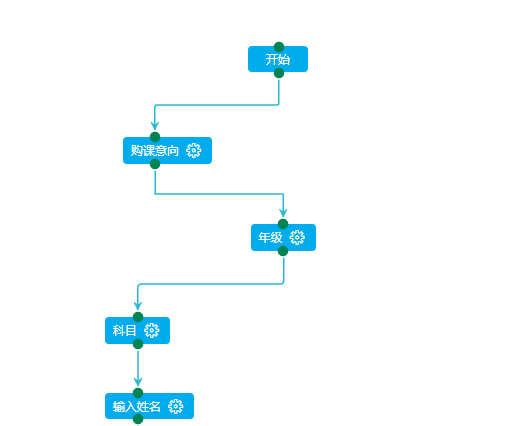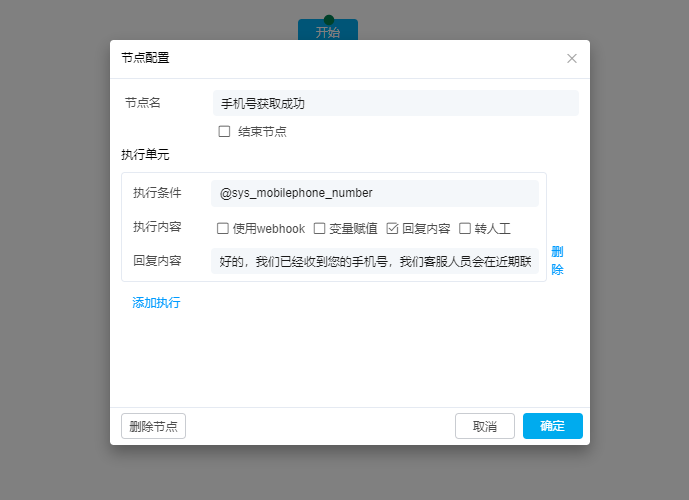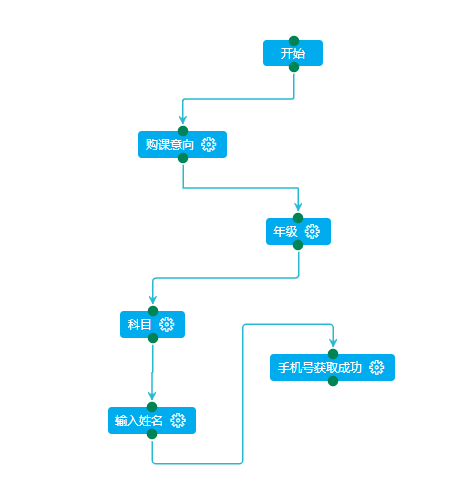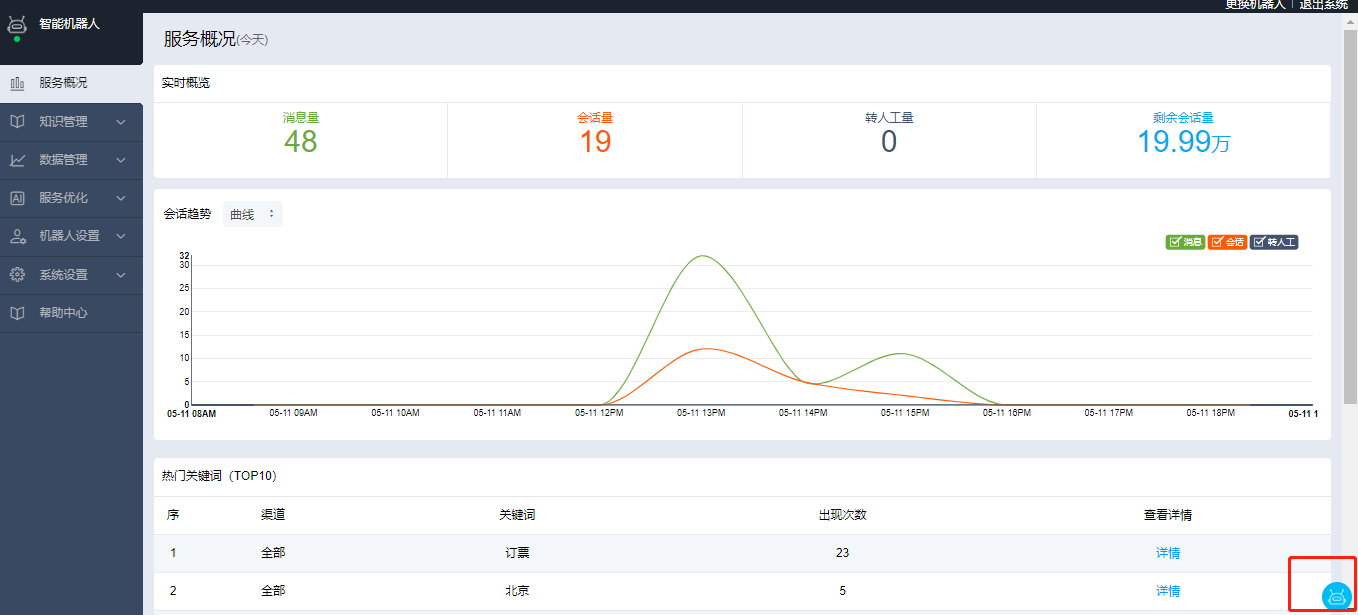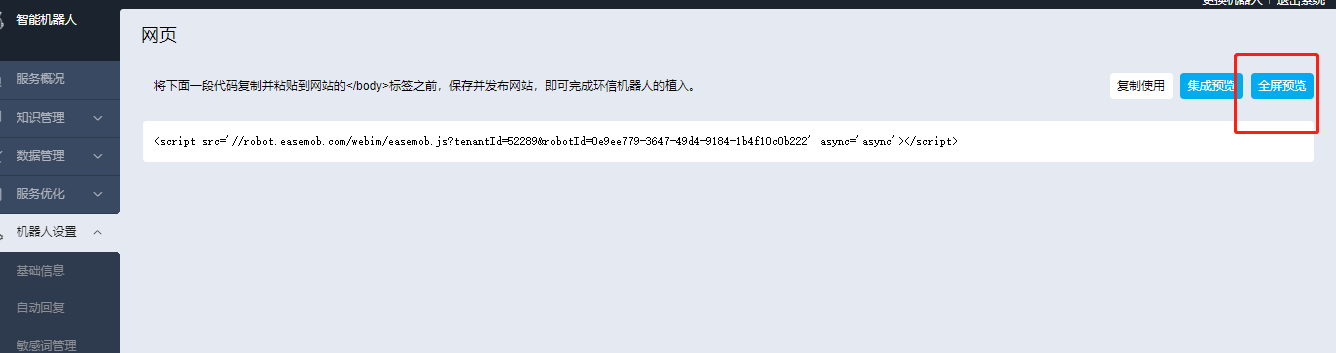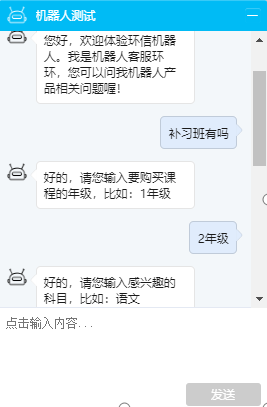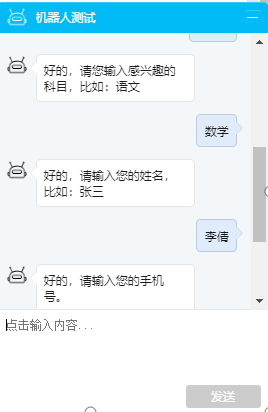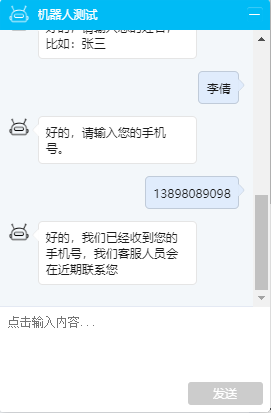序言
当访客的某些问题无法通过单一对话完成,就需要机器人在理解语言基础上,利用对话状态追踪技术记录历史对话中的信息,智能引导用户更精准快捷地解决问题。 因此,学会创建多轮对话的配置,至关重要,下面我们来学习一下多轮对话配置的操作步骤。
有哪些主要内容?
首先在创建多轮会话前我们要知道多轮包括哪些内容?
1.画流程图-细化多轮流程
2.从流程图中抽象出多轮的关键元素(意图,实体,变量)
3.将流程图转化为多轮界面。
4.测试多轮。
我们创建多轮之前,要设计多轮,我们以收集用户信息的简单多轮为例子
第 1 步:设计完善的流程
设计流程: 开始-购课意向-年级-科目-输入姓名-输入手机号-手机号获取成功。
第 2 步:抽象出关键元素
意图:购课、年级、科目
实体:姓名、手机号、
第 3 步:完成多轮对话配置
一、先从训练师平台配置关键元素【开通并登录训练师平台】
1.配置意图:
2.配置实体
3.变量赋值
支持7种格式,在这个例子中,我们选择引用意图和实体两种就可以
二、设计好流程和关键元素后,我们就需要创建图形多轮对话了
1.选择“任务对话管理”→“创建新任务”→“输入任务名称”点击确定。
2.点击“流程编辑”,根据上述得流程设计拖拽节点,点击“拖动创建节点”【拖拽式操作很方便呢】
设计流程:
开始-购课意向-年级-科目-输入姓名-输入手机号获取成功。
(1)我们先来设置“购课意向”这个节点,点击第一个节点的“齿轮”进行编辑;输入节点名“购课意向”;执行条件这里选择引用“购课”的意图,正确引用意图需要输入#+意图名称;在输入执行内容-回复内容“好的,请您输入要购买课程的年级,比如:1年级”【这个用举例式的回复,可以更好引导用户的体验】;点击确定这个节点就设置好了,同时我们应连接线把开始节点,链接到“购课意向”的节点,如图:
(2)按顺序配置“年级”这个节点,这个节点也是引用的意图,操作步骤同(1),执行内容也是用举例的形式,确定后,用连接线和购课意向的节点连接起来,【备注“注意链接线箭头的方向,要和设计流程同步】如图:
(3)科目的节点配置同上,如图:
(4)配置“输入姓名”节点,输入节点名称,执行条件:这个节点是引用姓名的系统实体,我们参考上述图片,输入@sys_person_name,执行回复内容:好的,请输入您的手机号。如图:
(5)配置“获取手机号成功”节点,这里执行条件同上,也是引用的实体,这里引用手机号系统实体,执行条件等输入如图:
配置到这里呢,我们这个简单的多轮就配置成功了,如图就是我们完整的流程图。